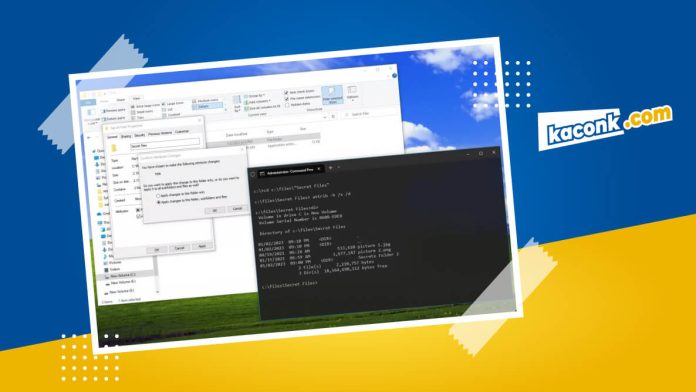Menyembunyikan (hide) file dan folder di komputer/laptop tidaklah sulit. Beragam alasan seseorang menyembunyikan file menjadi hal penting dengan tujuan menjaga privasi. Setiap orang pasti memiliki rahasia tersendiri yang tidak boleh diketahui oleh orang lain.
Apapun jenis konten yang kalian simpan di komputer, Kalian akan selalu mempunyai alasan untuk menyembunyikan file dan folder tertentu. Misalnya, menyembunyikan dokumen atau video untuk mencegah orang lain melihat atau menghapus dengan secara tidak sengaja.
Menyembunyikan file dan folder dari file explorer sangatlah penting. Menghindari orang-orang yang kepo tentang privasi kita. Menyembunyikan file memang tidak sulit, tapi hal ini perlu kita lakukan untuk file-file penting.
Terkadang orang yang kepo dengan kita akan mengajak-ngajak seluruh folder di laptop. Mencari foto dan file penting lainnya yang sekiranya menjebak kita.
Cara menyembunyikan file di file explorer cukup mudah, untuk menampilkan file yang tersembunyi juga mudah. Klo orang yang biasa dengan komputer pasti bisa menampilkan file yang disembunyikan.
Untuk menghindari file yang disembunyikan diketahui. Janganlah sembarangan memberikan PC/Laptop kita. Ketahui dulu penggunanya seperti apa. Klo memang dirasa tidak enak, kalian bisa mengunci file menggunakan password dengan bantuan aplikasi.
Panduan singkat ini tidak akan membahas bagaimana mengunci sebuah file atau folder. Amin akan membahasnya lain waktu. Untuk saat ini admin akan membahas bagaimana cara menyembunyikan file dan folder di file explorer.
CARA MENYEMBUNYIKAN FILE DAN FOLDER DARI FILE EXPLORER
Untuk menyembunyikan file dan folder melalui File Explorer di Windows 10, gunakan langkah-langkah berikut:
- Buka File Explorer
- Cari file atau folder yang akan disembunyikan di Windows 10
- Klik kanan item dan pilih opsi Properties
- Klik tab General
- Di bawah bagian “Atribut”, centang opsi Hidden
- Klik tombol Apply/OK
- Selesai!
Setelah menyelesaikan langkah-langkah di atas, file yang di sembunyikan tidak akan terlihat lagi.
Jika ingin menampilkan lagi file yang disembunyikan. Kalian tinggal buka File Explorer, klik tab “View“, dan centang opsi “Hidden items“. Kalian dapat melihat file yang disembunyikan tadi.
Demikian Cara Menyembunyikan File dan Folder di Windows 10. Selamat mencoba dan semoga bermanfaat.
Jika teman-teman memiliki pertanyaan atau masalah, silakan tinggalkan komentar. Admin akan dengan senang hati menjelaskan lebih detail. Terima kasih banyak atas semua tanggapan dan dukungan teman-teman!